Persediaan dan konfigurasi pelayan awal di CentOS 7
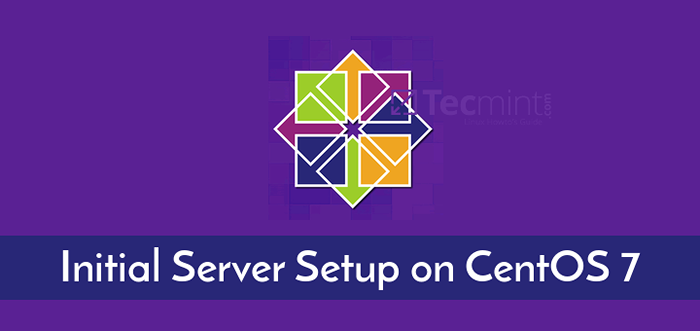
- 2771
- 133
- Ronnie Hermann
Tutorial ini akan menerangkan langkah -langkah asas pertama yang perlu anda lalui setelah memasang minimum Centos 7 sistem tanpa persekitaran grafik untuk mendapatkan maklumat mengenai sistem yang dipasang, perkakasan di atas yang menjalankan sistem dan mengkonfigurasi tugas sistem tertentu yang lain, seperti rangkaian, keistimewaan root, perisian, perkhidmatan dan lain -lain.
Keperluan
- CentOS 7 pemasangan minimum
Penting: Pengguna RHEL 7, boleh mengikuti artikel ini untuk melakukan persediaan pelayan awal pada RHEL 7.
Kemas kini sistem CentOS 7
Langkah pertama yang perlu anda lakukan pada sistem CentOS yang dipasang baru adalah untuk memastikan sistem itu terkini dengan kernel dan sistem keselamatan terkini, repositori dan pakej perisian terkini.
Untuk mengemas kini sepenuhnya Centos 7 sistem, mengeluarkan arahan berikut dengan keistimewaan root.
# yum check-update # yum naik taraf
Selepas proses peningkatan selesai, untuk melepaskan ruang cakera, anda boleh mengeluarkan semua pakej yang dimuat turun yang digunakan dalam proses menaik taraf bersama dengan semua maklumat repositori cache dengan melaksanakan perintah berikut.
# yum membersihkan semua
 Yum bersih semua di centos 7
Yum bersih semua di centos 7 Pasang Utiliti Sistem di CentOS 7
Pakej utiliti berikut boleh terbukti berguna untuk pentadbiran sistem sehari-hari: Nano (editor teks untuk menggantikan editor vi), wget, curl (Utiliti yang digunakan untuk memuat turun pakej melalui rangkaian kebanyakannya) alat bersih, LSOF (Utiliti untuk Mengurus Rangkaian Tempatan) dan Penyempurnaan Bash (Autocomplete baris arahan).
Pasang semuanya dalam satu tembakan dengan melaksanakan arahan di bawah.
# yum Pasang Nano Wget Curl Net-Tools LSOF Bash-Complete
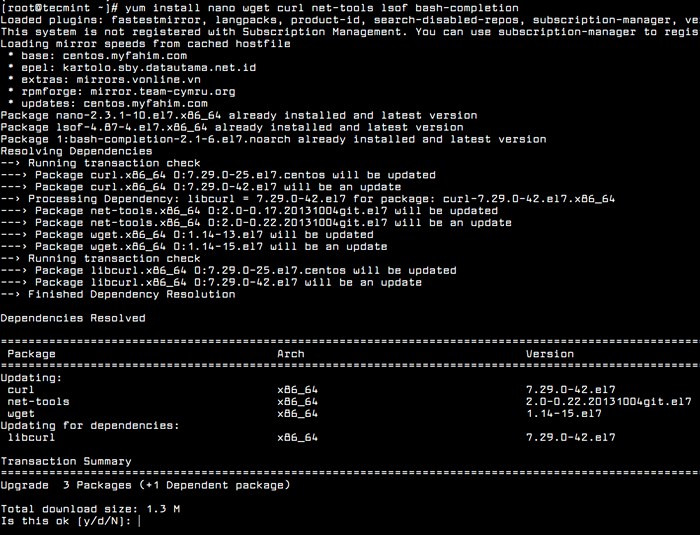 Pasang utiliti sistem
Pasang utiliti sistem Rangkaian Persediaan di CentOS 7
Centos 7 mempunyai pelbagai alat yang boleh digunakan untuk mengkonfigurasi dan mengurus rangkaian, dari mengedit secara manual fail konfigurasi rangkaian untuk menggunakan arahan seperti IP, ifconfig, nmtui, nmcli atau laluan.
Utiliti paling mudah yang boleh digunakan pemula untuk mengurus dan mengubah konfigurasi rangkaian adalah nmtui baris arahan grafik.
Untuk menukar nama hos sistem melalui nmtui utiliti, laksanakan NMTUI-HOSTNAME perintah, tetapkan nama hos mesin anda dan tekan okey untuk menyelesaikan, seperti yang digambarkan dalam tangkapan skrin di bawah.
# nmtui-hostname
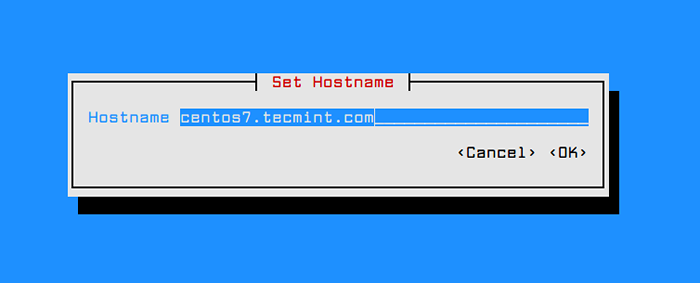 Tetapkan nama hos di CentOS 7
Tetapkan nama hos di CentOS 7 Untuk memanipulasi antara muka rangkaian, laksanakan nmtui-edit Perintah, pilih antara muka yang ingin anda edit dan pilih edit dari menu yang betul, seperti yang ditunjukkan dalam tangkapan skrin di bawah.
# nmtui-edit
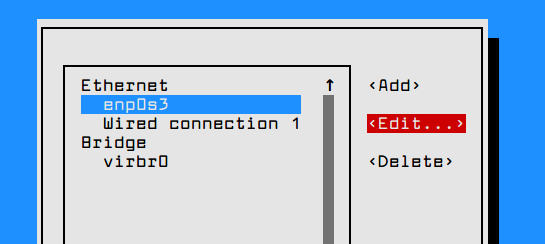 Konfigurasikan rangkaian di CentOS 7
Konfigurasikan rangkaian di CentOS 7 Sebaik sahaja anda berada di antara muka grafik yang disediakan oleh nmtui Utiliti Anda boleh menyediakan tetapan IP antara muka rangkaian seperti yang digambarkan dalam tangkapan skrin di bawah. Apabila anda selesai, navigasi ke okey menggunakan [tab] kunci untuk menyimpan konfigurasi dan berhenti.
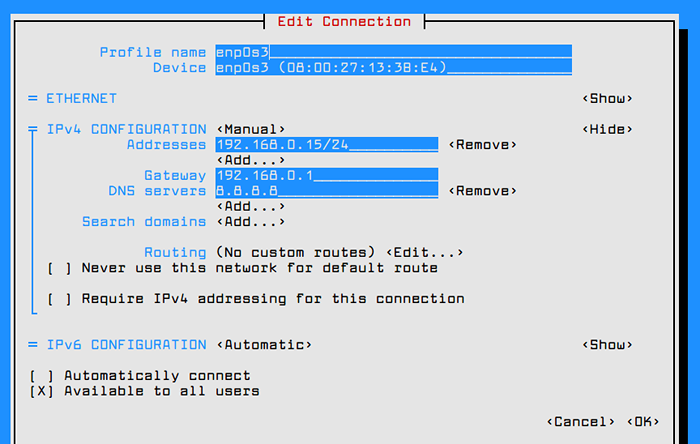 Alamat IP Rangkaian Persediaan
Alamat IP Rangkaian Persediaan Untuk menggunakan konfigurasi baru antara muka rangkaian, laksanakan nmtui-connect perintah, pilih antara muka yang ingin anda uruskan dan tekan Nyahaktifkan/aktifkan Pilihan untuk menghancurkan dan meningkatkan antara muka dengan tetapan IP, seperti yang ditunjukkan dalam tangkapan skrin di bawah.
# nmtui-connect
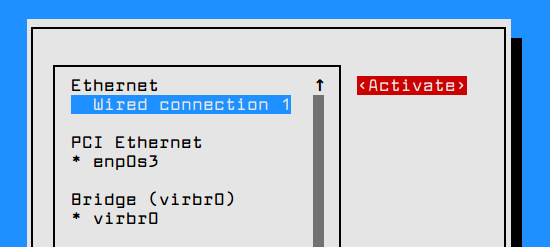 Antara muka rangkaian aktif
Antara muka rangkaian aktif Untuk melihat tetapan antara muka rangkaian, anda boleh memeriksa kandungan fail antara muka atau anda boleh mengeluarkan arahan di bawah.
# ifconfig enp0s3 # ip a # ping -c2 google.com
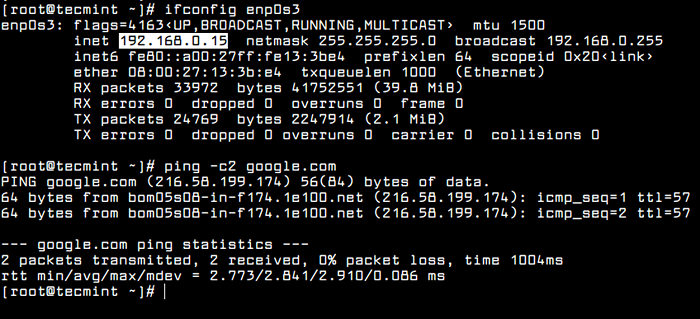 Sahkan konfigurasi rangkaian
Sahkan konfigurasi rangkaian Utiliti berguna lain yang boleh digunakan untuk menguruskan kelajuan, menghubungkan keadaan atau mendapatkan maklumat mengenai antara muka rangkaian mesin adalah ethtool dan Mii-Tool.
# ETHTOOL ENP0S3 # MII-TOOL ENP0S3
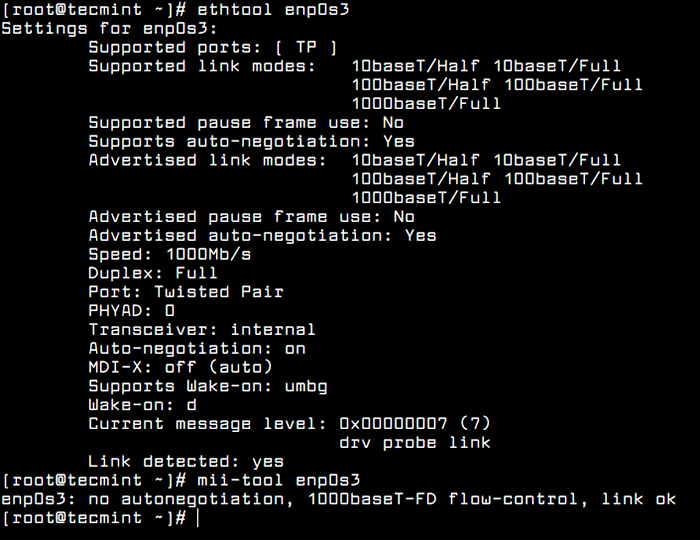 Periksa sambungan rangkaian
Periksa sambungan rangkaian Aspek penting dalam rangkaian mesin anda adalah untuk menyenaraikan semua soket rangkaian terbuka untuk melihat program apa yang sedang didengarkan di pelabuhan apa dan apakah keadaan sambungan rangkaian yang ditubuhkan.
Untuk menyenaraikan semua pelayan yang telah dibuka TCP atau UDP soket dalam pendengaran negara mengeluarkan arahan berikut. Walau bagaimanapun, UDP Pelayan tidak akan menyenaraikan sebarang keadaan soket kerana hakikat bahawa UDP adalah protokol tanpa sambungan yang hanya menghantar paket melalui rangkaian dan tidak mewujudkan sambungan.
# netstat -tulpn # ss -tulpn # lsof -i4 -6
Menguruskan Perkhidmatan di CentOS 7
Centos 7 Menguruskan daemon atau perkhidmatan melalui utiliti SystemCtl. Untuk menyenaraikan semua perkhidmatan, mengeluarkan arahan berikut.
# Sistem Senarai Sistem
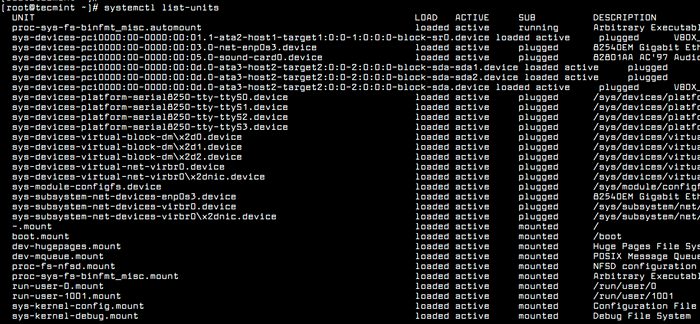 Senaraikan Semua Perkhidmatan Negeri
Senaraikan Semua Perkhidmatan Negeri Untuk memeriksa sama ada daemon atau perkhidmatan diaktifkan untuk memulakan secara automatik apabila sistem bermula, mengeluarkan arahan berikut.
# Sistem List-Unit-Files -t Perkhidmatan
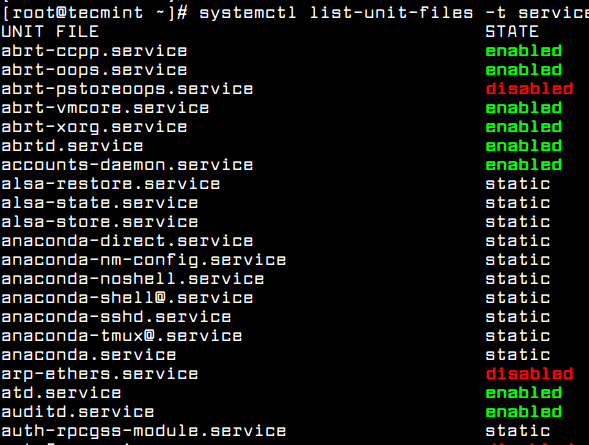 Senarai perkhidmatan yang diaktifkan
Senarai perkhidmatan yang diaktifkan Untuk menyenaraikan yang lama SYSV perkhidmatan yang terdapat dalam sistem anda dan melumpuhkan mereka mengeluarkan arahan Chkconfig berikut.
# chkconfig -list # chkconfig Service_name Off
5. Lumpuhkan perkhidmatan yang tidak diingini di CentOS 7
Ia disyorkan setelah memasang Centos 7, Untuk menyenaraikan perkhidmatan apa yang dijalankan dalam sistem dengan menjalankan arahan di atas dan melumpuhkan dan mengeluarkannya untuk mengurangkan vektor serangan terhadap sistem anda.
Contohnya, Postfix Daemon dipasang dan didayakan secara lalai di CentOS 7. Sekiranya sistem anda tidak memerlukan pelayan mel, sebaiknya berhenti, matikan dan keluarkan perkhidmatan postfix dengan mengeluarkan arahan di bawah.
# Systemctl Stop Postfix # Systemctl Disable Postfix # Yum Buang Postfix
Selain Netstat, ss, arahan LSOF atau Systemctl, anda juga boleh menjalankan PS, atas atau pstree Perintah untuk menemui dan mengenal pasti perkhidmatan yang tidak diingini yang dijalankan dalam sistem anda dan melumpuhkan atau membuangnya.
Secara lalai, pstree Utiliti tidak dipasang di CentOS 7. Untuk memasangnya melaksanakan arahan berikut.
# yum pasang psmisc # pstree -p
 Senaraikan proses Linux dalam format pokok
Senaraikan proses Linux dalam format pokok Dayakan Firewall di CentOS 7
Firewalld adalah utiliti firewall utama yang menggunakan berinteraksi dengan untuk menguruskan peraturan iptables.
Untuk membolehkan dan memulakan dan mengesahkan firewall di CentOS 7, laksanakan arahan berikut.
# Systemctl Dayakan Firewalld # Systemctl Mula Firewalld # Systemctl Status Firewalld
Untuk membuka perkhidmatan tertentu ke sambungan masuk, sahkan terlebih dahulu jika permohonan sudah ada di Firewalld Peraturan dan kemudian, tambahkan peraturan untuk perkhidmatan, seperti yang ditunjukkan dalam contoh di bawah yang membolehkan SSH sambungan masuk. Gunakan --kekal Tukar untuk menambah peraturan secara kekal.
# firewall-cmd --add-service = [tab] #list perkhidmatan # firewall-cmd --add-service = ssh # firewall-cmd --add-service = ssh --permanent
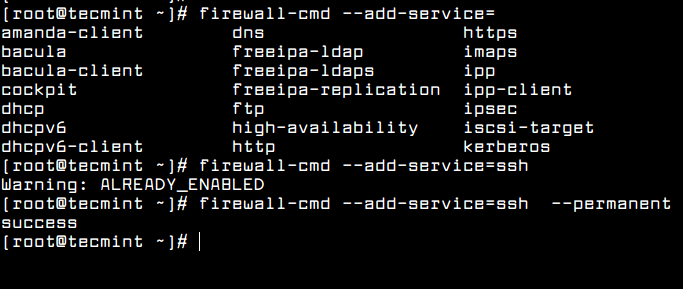 Buka Perkhidmatan di Firewalld
Buka Perkhidmatan di Firewalld Sekiranya perkhidmatan kini sudah ditakrifkan dalam peraturan firewalld, anda boleh menambah port perkhidmatan secara manual, seperti yang ditunjukkan dalam contoh di bawah.
# firewall-cmd --add-port = 22/tcp --permanent # firewall-cmd-reload # menggunakan peraturan secara terbang
Membolehkan kebenaran sudo pada akaun pengguna
Untuk memberikan kebenaran root untuk pengguna biasa, mula -mula buat pengguna dengan mengeluarkan perintah AddUser, tetapkan kata laluan untuk pengguna dan memberikan kebenaran root kepada pengguna dengan melaksanakan arahan di bawah yang menambah pengguna baru kepada kumpulan roda pentadbiran.
# adduser tecmint # passwd tecmint # usermod -ag roda tecmint
Untuk menguji jika pengguna baru mempunyai keistimewaan root, log masuk ke sistem dengan kelayakan pengguna dan jalankan perintah yum dengan kebenaran sudo, seperti yang ditunjukkan dalam petikan di bawah.
# Su - Tecmint # Sudo Yum Kemas kini
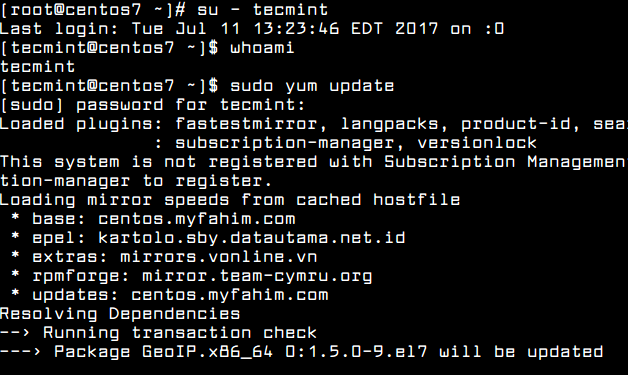 Sahkan kebenaran pengguna sudo
Sahkan kebenaran pengguna sudo Konfigurasikan Pengesahan Utama Awam SSH di CentOS 7
Untuk menjamin SSH pelayan anda dan sediakan pengesahan kunci awam untuk meningkatkan keselamatan pelayan anda dengan kunci SSH peribadi untuk log masuk, mula -mula menjana pasangan kunci SSH dengan arahan berikut.
Jangan masukkan frasa laluan sekiranya anda mahu mengautomasikan pengurusan pelayan melalui SSH.
# ssh -keygen -t rsa
Setelah pasangan utama SSH dihasilkan, salin kunci ke pelayan yang ingin anda sambungkan dengan mengeluarkan arahan di bawah. Pada mulanya, masukkan kata laluan pengguna SSH jauh untuk menyalin kunci awam.
# ssh-copy-id [dilindungi e-mel] _server_ip
Selepas kunci awam SSH telah disalin ke pelayan jauh, log masuk ke pelayan SSH jauh dengan arahan berikut.
# ssh [dilindungi e -mel] _server_ip
Akhirnya, untuk menjamin pelayan SSH, pastikan anda tidak membenarkan akses SSH jauh ke akaun root dengan membuka fail ssh konfigurasi /etc/ssh/sshd_config dengan editor teks anda sebagai akar dan ubahnya dari Ya ke Tidak.
Permitrootlogin no
Untuk menggunakan tetapan yang anda perlukan untuk memulakan semula perkhidmatan SSH supaya ia akan menggunakan konfigurasi baru.
# Systemctl mulakan semula sshd
Itu sahaja! Ini hanya beberapa tetapan asas dan perintah setiap pentadbir sistem perlu mengetahui dan memohon pada sistem CentOS yang dipasang segar atau untuk melaksanakan tugas hari ke hari pada sistem.
Untuk mengamankan dan mengeras pelayan Centos 7, lihat artikel berikut.
- Panduan Mega untuk mengeras dan selamat Centos 7 - Bahagian 1
- Panduan Mega untuk mengeras dan selamat Centos 7 - Bahagian 2
Sekiranya anda merancang untuk menggunakan laman web di sistem CentOS 7 ini, pelajari cara membuat persediaan dan konfigurasi timbunan lampu atau timbunan lemp.

